Vaihda nimesi, puhelinnumerosi ja muut tiedot Google-tilillä
Sekalaista / / November 28, 2021
Google-tiliä käytämme, kun haluamme kirjautua mihin tahansa sovellukseen tai verkkosivustoon, koska se säästää aikaa Google-tilillesi sen sijaan, että kirjoitat tiedot manuaalisesti aina, kun haluat kirjautua verkkosivustolle tai sovellus. Tiedot, kuten käyttäjänimesi, sähköpostiosoitteesi ja puhelinnumerosi, pysyvät samoina kaikissa Googlen palveluissa, kuten YouTubessa, Gmailissa, Drivessa ja muissa sovelluksissa, joihin kirjaudut Google-tililläsi. Voit kuitenkin haluta tehdä joitain muutoksia Google-tiliisi, kuten muuttaa nimeäsi, puhelinnumeroasi tai muita Google-tilin tietoja.. Siksi meillä on pieni opas, jota voit seurata muuttaa puhelinnumeroasi, käyttäjänimeäsi ja muita Google-tilisi tietoja.
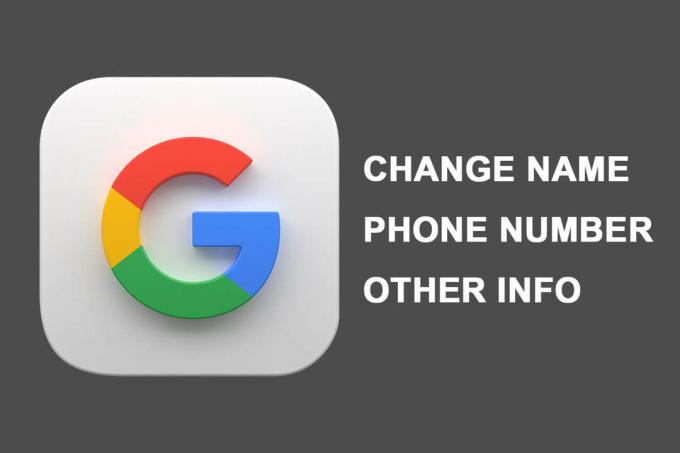
Sisällys
- Vaihda nimesi, puhelinnumerosi ja muut tiedot Google-tilillä
- Syitä muuttaa Google-tilisi nimi ja muut tiedot
- Tapa 1: Vaihda Google-tilisi nimi Android-laitteella
- Tapa 2: Vaihda puhelinnumerosi Google-tilillä
- Tapa 3: Vaihda Google-tilisi nimi työpöytäselaimessa
- Tapa 4: Vaihda puhelinnumerosi Google-tilillä käyttämällä työpöytäselainta
- Tapa 5: Muuta muita tietoja Google-tilissä
Vaihda nimesi, puhelinnumerosi ja muut tiedot Google-tilillä
Syitä muuttaa Google-tilisi nimi ja muut tiedot
Google-tilisi tietojen muuttamiseen voi olla useita syitä. Yleinen syy puhelinnumeron vaihtamiseen Google-tilillä saattaa olla vaihtaminen uuteen puhelinnumeroon. Puhelinnumerolla on tärkeä rooli, sillä voit palauttaa tilisi nopeasti, jos unohdat salasanasi eikä sinulla ole muita vaihtoehtoisia palautusmenetelmiä.
Listaamme 5 erilaista menetelmää, joita voit seurata helposti muuta nimeäsi, puhelinnumeroasi ja muita Google-tilin tietoja:
Tapa 1: Vaihda Google-tilisi nimi Android-laitteella
1. Siirry laitteeseesi asetukset vetämällä ilmoitusvarjostin alas ja napauttamalla rataskuvake.
2. Vieritä alas ja napauta Google.

3. Valitse Sähköpostiosoite joita haluat muokata napauttamalla alanuoli sinun vieressäsi Sähköpostiosoite.
4. Kun olet valinnut sähköpostin, napauta 'Hallinnoi Google-tiliäsi.’
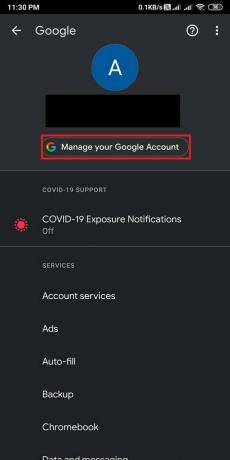
5. mene kohtaan 'Henkilökohtaiset tiedot' -välilehteä yläpalkista ja napauta sitten omaa Nimi.

6. Lopuksi sinulla on mahdollisuus vaihtaa Etunimi ja Sukunimi. Napauta vaihtamisen jälkeen 'Tallentaa" vahvistaaksesi uudet muutokset.
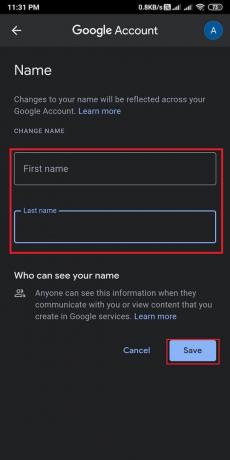
Näin voit helposti vaihtaa Google-tilin nimi niin monta kertaa kuin haluat.
Tapa 2: Muuta Puhelinnumero päällä Google-tili
Jos haluat vaihtaa puhelinnumerosi Google-tililläsi Android-laitteellasi, voit noudattaa näitä ohjeita:
1. Suuntaa kohti Henkilökohtaiset tiedot sivu noudattamalla edellistä menetelmää ja vieritä sitten alas kohtaan "Yhteystiedot"-osio ja napauta PUHELIN -osio.

2. Nyt, napauta puhelinnumeroa, jonka olet linkittänyt omaan Google-tili. Voit muuttaa numeroasi napauttamalla Muokkaa kuvaketta puhelinnumerosi vieressä.
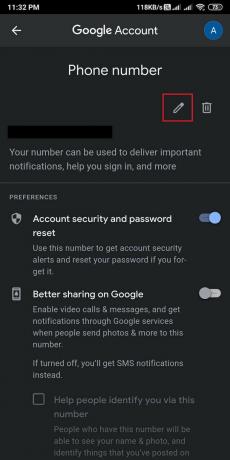
3. Syötä sinun Google-tilin salasana vahvistaaksesi henkilöllisyytesi ja napauttamalla Seuraava.
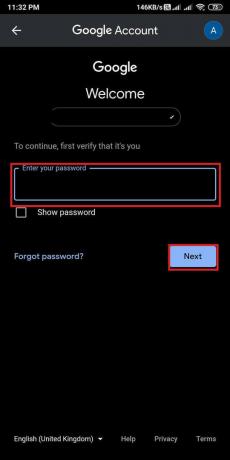
4. Näpäytä 'Päivitä numero' näytön alareunasta
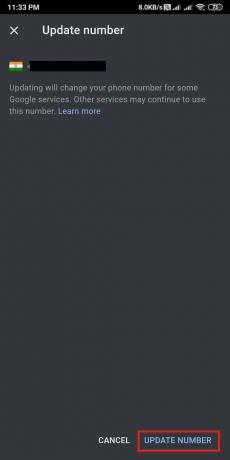
5. Valita 'Käytä toista numeroa' ja napauta Seuraava.
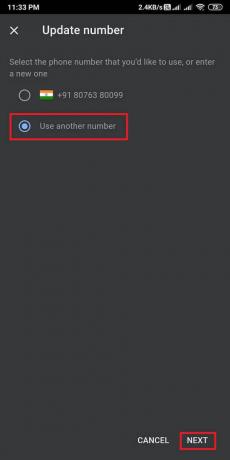
6. Lopuksi, kirjoita uusi numerosi ja napauta Seuraava tallentaaksesi uudet muutokset.
Lue myös:Kuinka ottaa tumma tila käyttöön Google Assistantissa
Tapa 3: Vaihda Google-tilisi nimi työpöytäselaimessa
1. Avaa sinun nettiselain ja suuntaa luoksesi Gmail-tili.
2. Kirjaudu tilillesi käyttämällä sähköpostiosoitettasi ja salasanaasi. Ohita tämä vaihe, jos tilisi on kirjautunut sisään.
3. Napsauta omaasi Profiilikuvake näytön oikeasta yläkulmasta ja valitse sitten Hallinnoi Google-tiliäsi.

4. Valitse Henkilökohtaiset tiedot -välilehti vasemmasta paneelista ja napsauta sitten NIMI.

5. Lopulta voit Muokata sinun Etunimi ja Sukunimi. Klikkaa Tallentaa vahvistaaksesi muutokset.
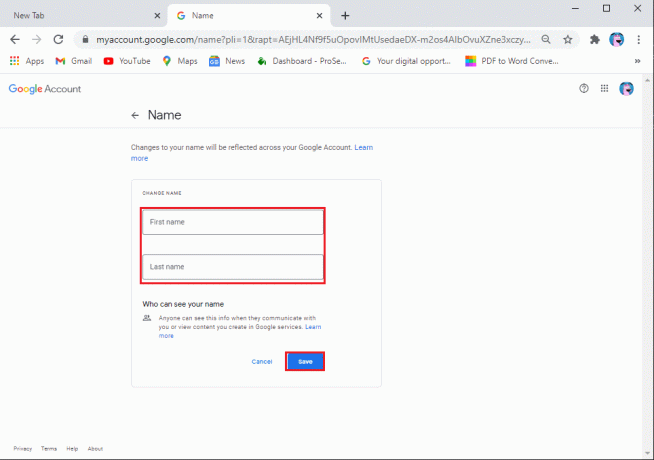
Tapa 4: Vaihda puhelinnumerosi päälle Google-tili käytössä Pöytäkoneen selain
Jos haluat tehdä muutoksia puhelinnumeroosi, jonka olet linkittänyt Google-tiliisi käyttämällä pöytäkoneen tai kannettavan tietokoneen verkkoversiota, voit noudattaa näitä ohjeita:
1. Suuntaa kohti Henkilökohtaiset tiedot sivu noudattamalla edellistä menetelmää ja vieritä sitten alas kohtaan Yhteystiedot -osio ja napsauta PUHELIN.
Huomautus:Jos tiliisi on yhdistetty kaksi numeroa, napsauta sitä, jota haluat muokata tai muuttaa.
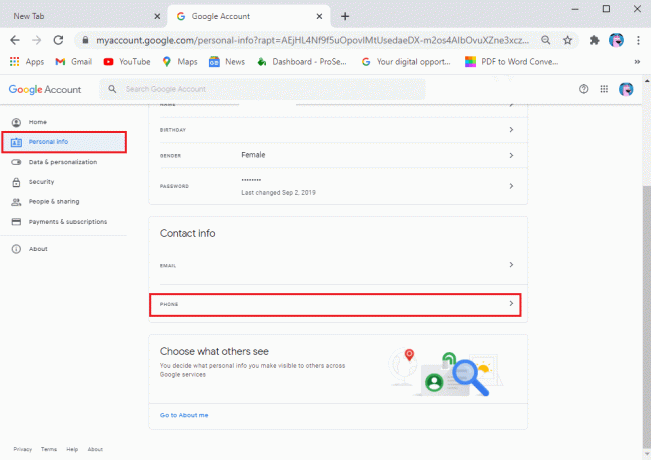
2. Napauta Muokkaa kuvaketta puhelinnumerosi vieressä.
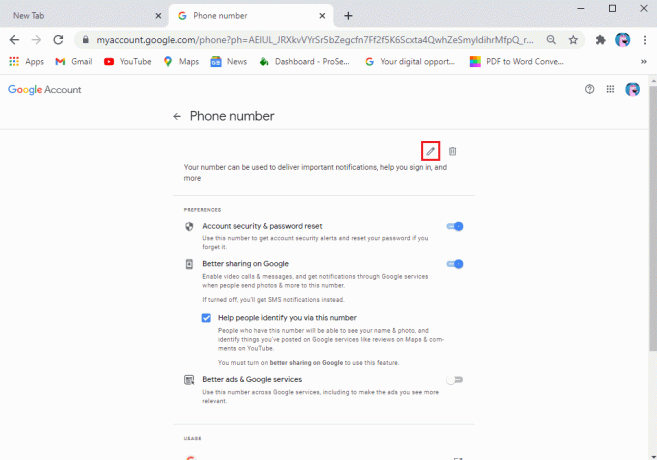
3. Nyt, sinun Google-tili pyytää salasanaasi henkilöllisyytesi vahvistamiseksi. Kirjoita salasanasi ja klikkaa Seuraava.
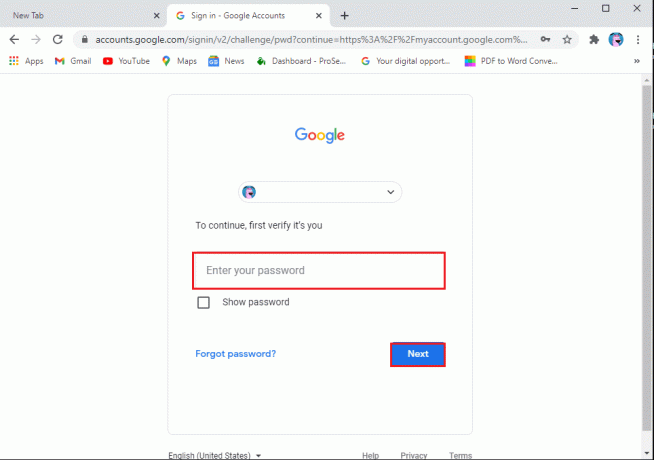
4. Napsauta uudelleen Muokkaa kuvaketta numerosi vieressä.
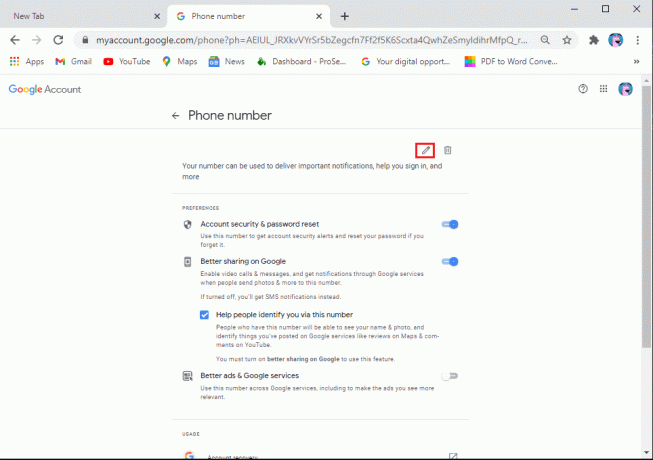
5. Napauta Päivitä numero.

6. Valitse ‘Käytä toista numeroaja napsauta Seuraava.

7. Kirjoita lopuksi uusi numerosi ja napsauta Seuraava.
Se siitä; voit helposti vaihtaa puhelinnumerosi noudattamalla yllä olevia ohjeita. Voit poistaa ja muuttaa numerosi niin monta kertaa kuin haluat.
Lue myös:Kuinka saada rajoittamaton tallennustila Google Kuvissa
Tapa 5: Muuta muita tietoja Google-tilissä
Voit myös muuttaa muita Google-tilisi tietoja, kuten syntymäpäiväsi, salasanasi, profiilikuvasi, mainosten personointi ja paljon muuta. Jos haluat muuttaa tällaisia tietoja, voit siirtyä nopeastiHallinnoi Google-tiliäni"-osio noudattamalla yllä olevan menetelmän vaiheita.
Usein kysytyt kysymykset (FAQ)
Kuinka vaihdan rekisteröityneen puhelinnumeroni Googlessa?
Voit helposti vaihtaa rekisteröidyn puhelinnumerosi Google-tililläsi seuraavasti:
- Avaa sinun Google-tili.
- Napsauta omaasi Profiilikuvake.
- Klikkaa Hallinnoi Google-tiliäni.
- Siirry kohtaan Henkilökohtaiset tiedot -välilehti.
- Vieritä alas kohtaan Yhteystiedot ja napsauta omaasi Puhelinnumero.
- Napsauta lopuksi Muokkaa kuvaketta numerosi vieressä vaihtaaksesi sen.
Kuinka voimme muuttaa Google-tilisi nimeä?
Voit helposti vaihtaa Google-tilisi nimen niin monta kertaa kuin haluat noudattamalla näitä ohjeita:
- Avaa sinun Google-tili.
- Napauta omaasi Profiilikuvake.
- Näpäytä Hallinnoi Google-tiliäni.
- Siirry kohtaan Henkilökohtaiset tiedot -välilehti.
- Napauta omaasi Nimi.
Lopulta voit vaihda etu- ja sukunimesi. Näpäytä Tallentaa vahvistaaksesi muutokset.
Suositus:
- Kuinka soittaa videopuheluita Telegramissa
- Korjaa Google Assistant, joka ei toimi Androidissa
- Kuinka tallentaa Snapchat-viestejä 24 tunniksi
- Kuinka estää ärsyttävät YouTube-mainokset yhdellä napsautuksella
Toivomme siis, että tästä oppaasta oli apua, ja sinä pystyit siihen helposti muuta nimeäsi, puhelinnumeroasi ja muita tietojasi Google-tililläsi. Koska käytät Google-tiliäsi kaikissa Google-palveluissa, ja on tärkeää, että kaikki Google-tililläsi olevat tiedot ovat oikein.



